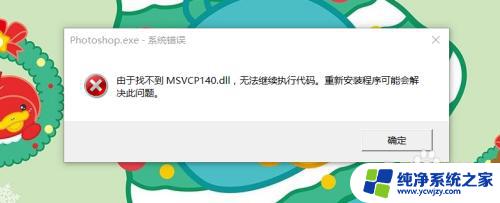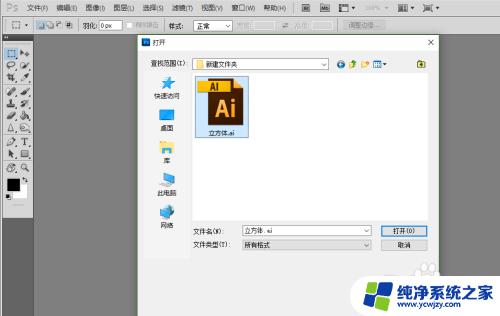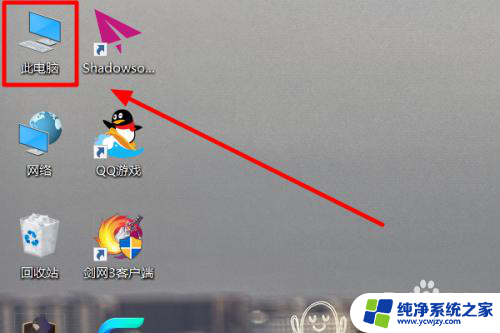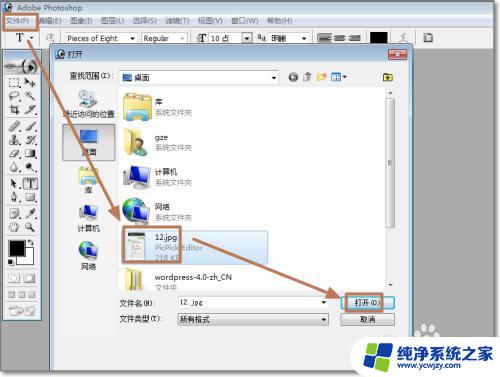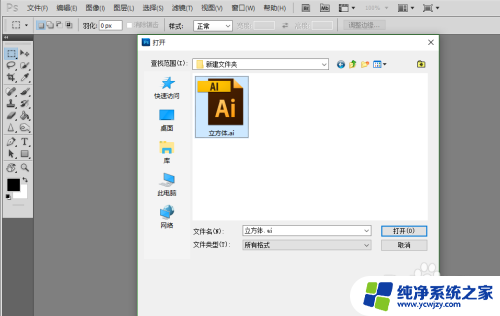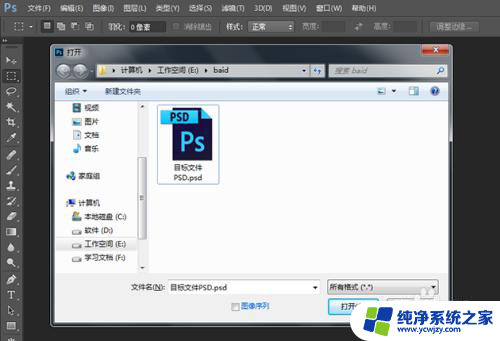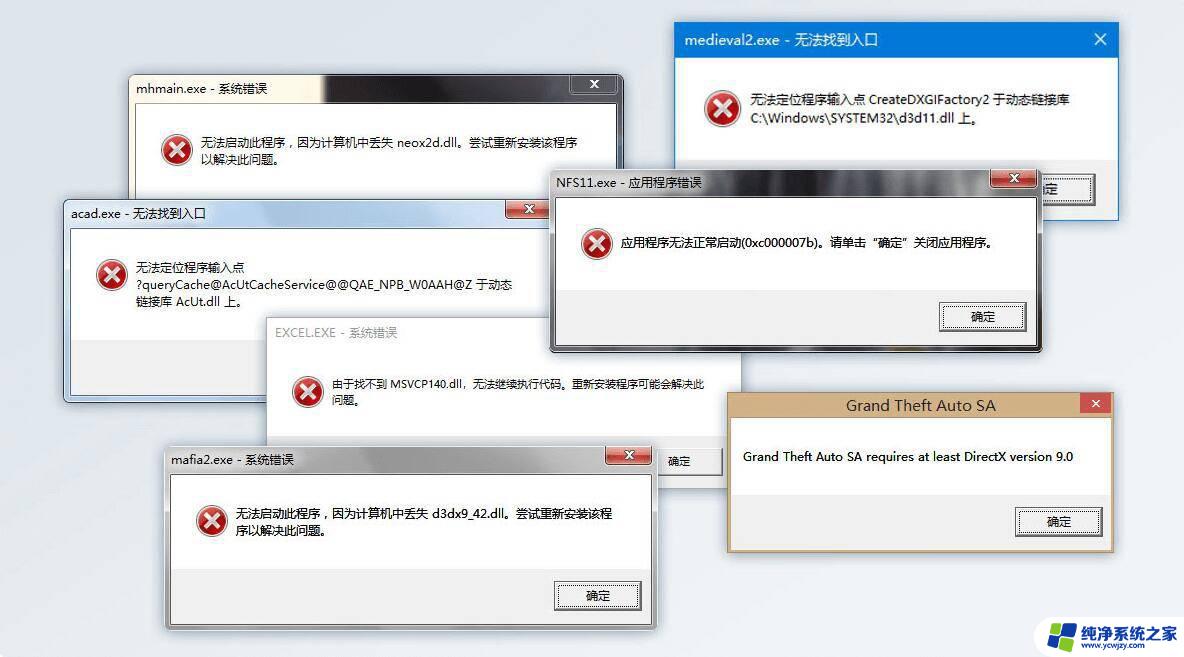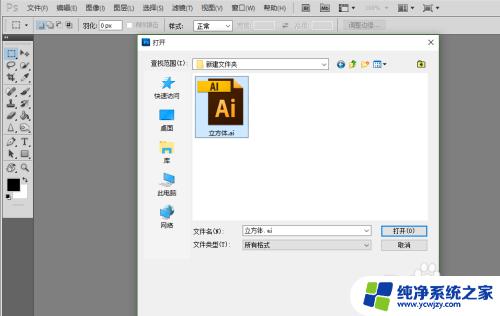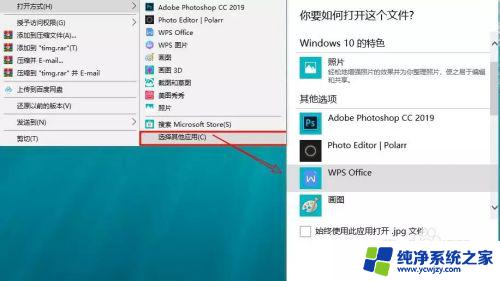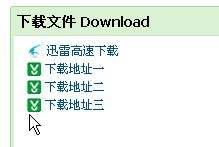ps打开由于找不到dll文件 PS打开时提示dll文件丢失怎么办
ps打开由于找不到dll文件,当我们使用PS打开时,突然出现了一个令人困扰的问题——提示dll文件丢失,这种情况常常让人感到无从下手,不知道该如何解决。然而我们不必过于担心,因为这个问题其实有着简单的解决方法。在本文中我们将介绍一些解决这个问题的有效途径,帮助大家顺利解决PS打开时dll文件丢失的困扰。无论你是初学者还是有一定经验的用户,相信本文都能为你提供一些有益的指导,让你摆脱这个困扰,顺利进行后续的操作。
操作方法:
1.首先,我们需要了解dll丢失的影响,一般是无法启动该程序,提示我们重新安装。
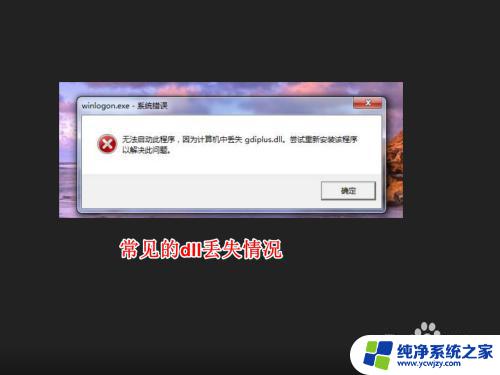
2.接下来,我们需要根据丢失的dll去下载相应的dll文件。
如ps中常见的PlugPlug.dll文件。
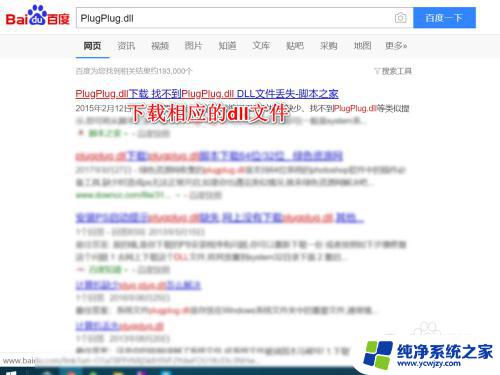
3.下载完成之后,我们需要找到dll应该存放的文件位置。我们直接在PS快捷方式上右击选择打开文件位置。
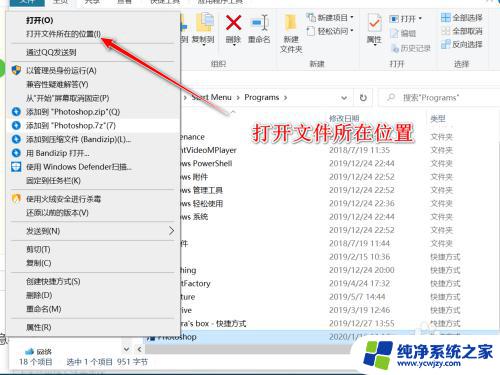
4.在打开的文件夹中,我们将丢失的dll文件复制进去。
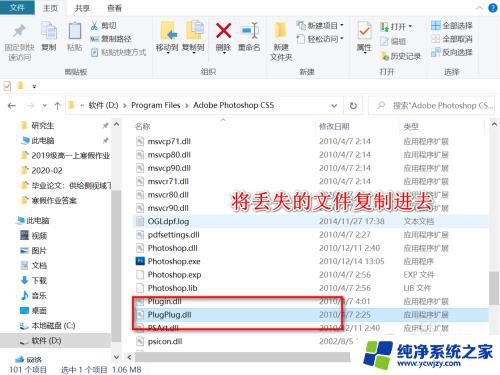
5.但如果ps发现丢失的是系统的dll文件,这个时候则需要借助cmd命令。将文件进行注册。前面方式相同,依旧下载并复制到指定文件夹。
但我们需要在cmd窗口输入注册的Regsvr命令。
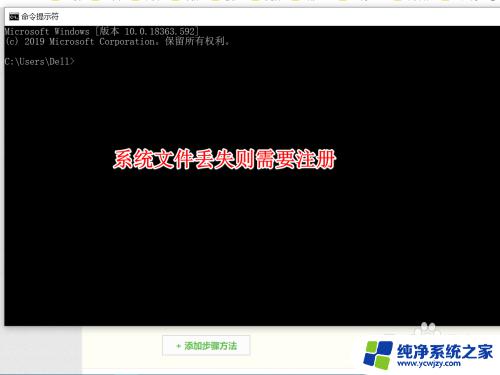
以上是关于如何解决在打开ps时找不到dll文件的问题的全部内容,如果您遇到了类似的情况,可以按照本文所述的方法解决。